
¿Tiene una impresora preferida que utiliza para imprimir la mayoría de sus documentos? Si es así, haga esa impresora el valor predeterminado para que todas sus aplicaciones lo usen para imprimir de forma predeterminada. Le mostraremos cómo hacerlo en Windows 10 y 11.
Establezca la impresora predeterminada en Windows 10
Para hacer una impresora el valor predeterminado en Windows 10, primero, Abra la aplicación de configuración . Haga esto presionando las llaves de Windows + i juntas.
En Configuración, haga clic en "Dispositivos".

En la página "Dispositivos", en la barra lateral izquierda, haga clic en "Impresoras y amplificadores; Escáneres ".
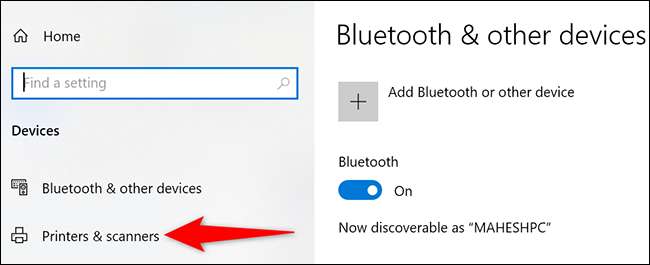
Desplácese por las "Impresoras y amplificadores; Escáneres "Página a la parte inferior. Allí, deshabilite la opción "Let Windows Administre mi impresora predeterminada". Si mantiene habilitado esta opción, Windows no le permitirá establecer la impresora predeterminada .
No tienes que hacer nada si esa opción ya está deshabilitada.
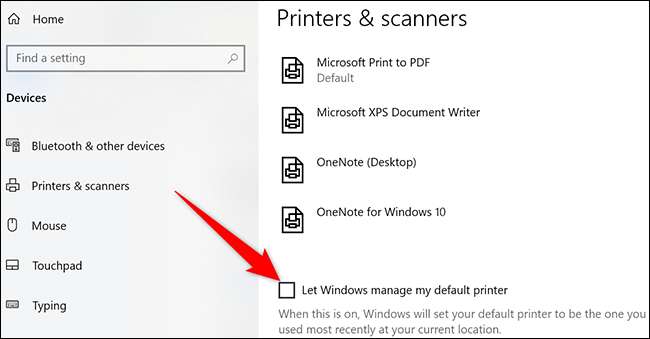
En la misma página, en las "Impresoras y amplificadores; Sección de escáneres ", haga clic en la impresora que desea hacer el valor predeterminado.
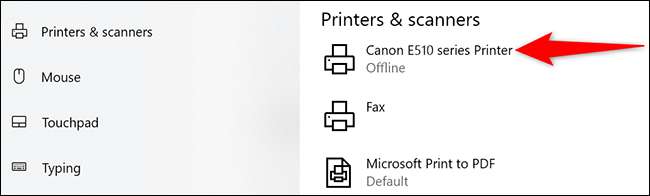
En el menú que se expande, haga clic en "Administrar".

La página de su impresora se abrirá. Aquí, haga clic en el botón "Configurar como predeterminado".
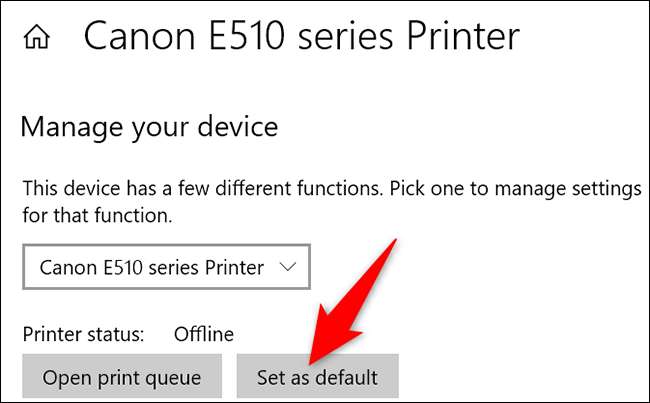
Junto a "Estado de la impresora", verá un mensaje "predeterminado", que indica que su impresora seleccionada ahora es la impresora predeterminada en su PC.
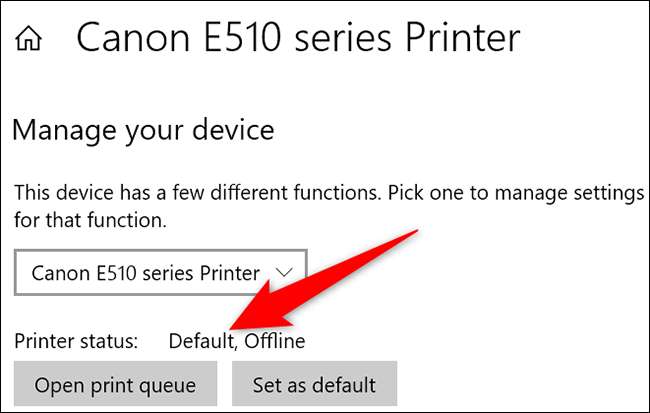
Todos estás configurado
Si usa Dropbox en Windows 10, es posible que desee aprender cómo STOP Dropbox le pedirá que importe archivos .
Establecer la impresora predeterminada en Windows 11
Al igual que con Windows 10, en Windows 11, use la aplicación Configuración para hacer una impresora el valor predeterminado.
Comience por abrir la aplicación Configuración utilizando el acceso directo de Windows + i Teclado.
En la barra lateral izquierda de la configuración, haga clic en "Bluetooth & AMP; Dispositivos."

En el panel derecho, haga clic en "Impresoras y amplificadores; Escáneres "Para ver sus impresoras instaladas.
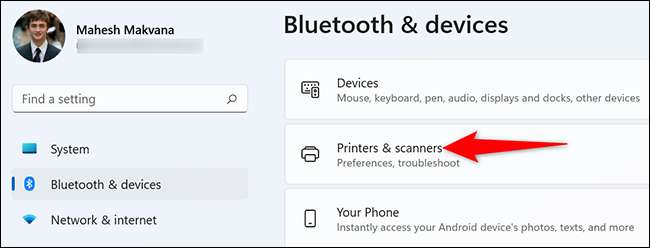
Desplácese hacia abajo en las "Impresoras y amplificadores; Escáneres "Página a la sección" Preferencias de impresora ". Aquí, deshabilite la opción "Let Windows Administre mi impresora predeterminada". Si la opción ya está deshabilitada, no tiene que hacer nada.
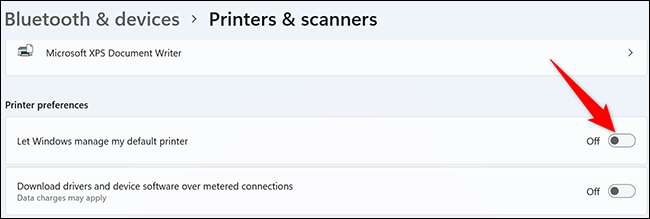
Desplácese por la página y seleccione la impresora que desea configurar como predeterminado.
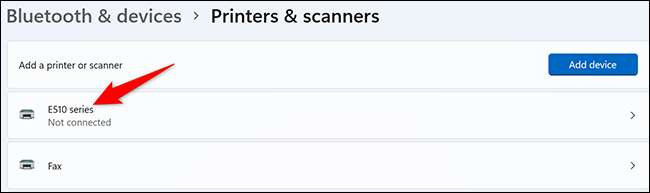
En la página de la impresora, en la parte superior, haga clic en el botón "establecer como predeterminado".
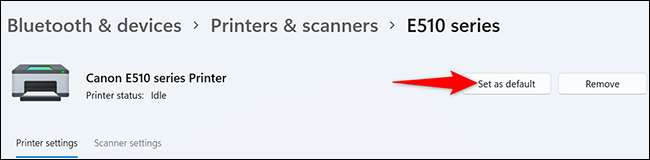
Y eso es. Su impresora seleccionada es ahora la impresora predeterminada en su computadora.
Avance, todas sus aplicaciones utilizarán su impresora seleccionada para imprimir archivos de forma predeterminada. ¡Esa es una menor molestia en tu vida digital!
Si está utilizando impresoras de inyección de tinta, debe considerar las ventajas de Obteniendo una impresora láser .
RELACIONADO: [dieciséis] Deja de comprar impresoras de inyección de tinta y comprar una impresora láser en su lugar [dieciséis]







